Mặc dù có khá nhiều người sử dụng Windows ai biết cách truy cập “Bản đồ” ký tự đặc biệt (ví dụ ₤, ☺, ♫, ♣, ©, ® hoặc €), tôi có một sự nghi ngờ mơ hồ là hầu hết vẫn không biết rằng có một "bản đồ" cho việc này (dấu ngoặc kép xuất hiện vì đó là bản đồ không phù hợp, nhưng dường như không có bảng nào phù hợp ...).
Cách đơn giản nhất để truy cập Bản đồ ký tự đặc biệt trong Windows (hoặc Bản đồ ký hiệu) đang gõ Bản đồ nhân vật TRONG Tìm kiếmtừ Bắt đầu menu (vị trí của nó ở Windows/System32/charmap.exe).
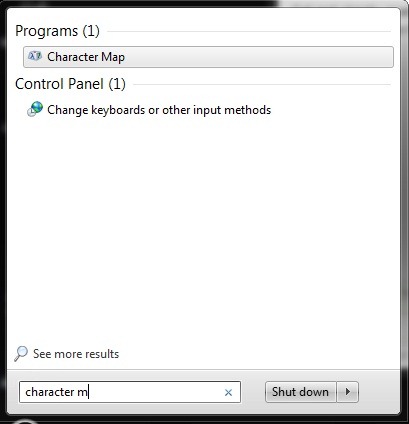
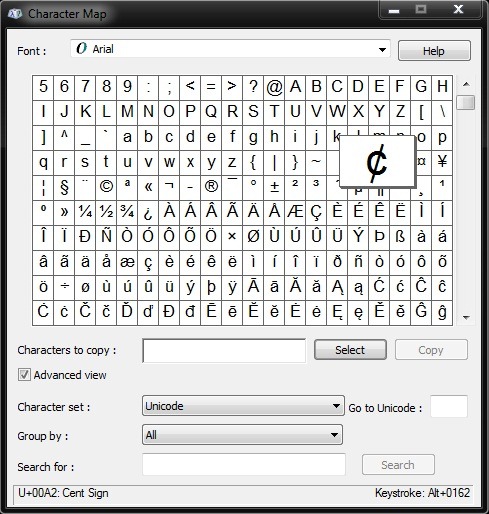
Một số ký tự đặc biệt trong bản đồ cống nạp này đã được tạo phím tắt-uri Trên bàn phím, nhưng những điều này rất khó nhớ. Ví dụ: phím tắt cho ½ là sự kết hợp của các phím Alt+0189và tần suất sử dụng ký tự này, tôi nghi ngờ rằng có nhiều người giữ lại sự kết hợp này (ngoài ra, các tổ hợp phím này chỉ hoạt động bằng cách sử dụng các số ở bên phải bàn phím - ít nhất là trong trường hợp của chúng tôi – Các phím trong hầu hết các máy tính xách tay được kết hợp với một số chữ cái và đôi khi chúng ta "qua tay" và kích hoạt các số liệu của chúng để phân biệt các chữ cái). Chắc chắn sẽ dễ dàng hơn nhiều nếu chúng ta có thể tạo các phím tắt (do mỗi người chọn một cách đơn giản) cho từng ký tự đặc biệt mà chúng ta thường sử dụng hoặc có thể là khá thường xuyên.
Làm cách nào để tạo phím tắt trên bàn phím cho các ký tự đặc biệt
Có thể khá khó khăn nếu chúng ta cố gắng làm mọi thứ theo cách thủ công, nhưng với sự trợ giúp AutoHotkey (phần mềm miễn phí) Sự cố xảy ra rất nhanh.
Autohotkey hoạt động như thế nào?
1. Ngay sau khi cài đặt, hãy chạy ứng dụng và tạo hồ sơ mặc định AutoHotkey.ahk (bấm vào pe Đúng). Khi ứng dụng chạy, nhấp chuột phải vào đây trong Systray và chọn từ menu Chỉnh sửa tập lệnh này.
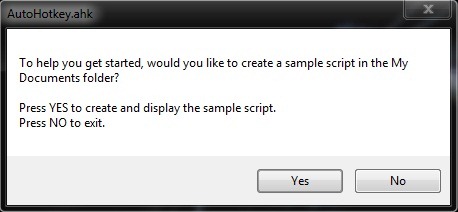
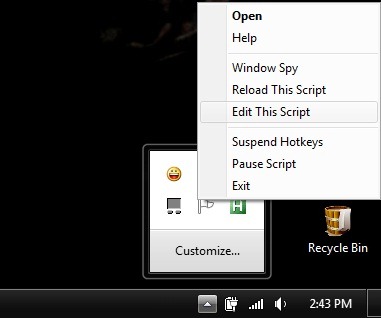
2. Bạn có thể chỉnh sửa các dòng hiện có hoặc bạn có thể thêm vào các dòng lệnh khác này (bạn cũng có thể để lại nhận xét trong tập lệnh mẫu hoặc có thể xóa chúng).
Để tạo lối tắt trên bàn phím cho một ký tự đặc biệt bạn cần thêm các dòng tiếp theo vào script
!hotkey::
{
SendInput {simbol}
}
returnỞ đâu !! là sự thay thế cho Alt Và phím nóng Đó là chữ cái bạn muốn sử dụng kết hợp với chữ cái khác để mở ký tự đặc biệt và biểu tượng Nó sẽ được thay thế bằng ký tự đặc biệt mà bạn muốn mở bằng phím tắt đã tạo (ký tự đó bạn sẽ tìm trong sơ đồ ký tự đặc biệt thì đưa ra Lựa chọn->Sao chép Và cho Dán trong kịch bản). Nếu bạn muốn điều đó thay vì Alt sử dụng chìa khóa Điều khiển Kết hợp với một phím Pantru khác để mở một ký tự đặc biệt, được thay thế trong tập lệnh !! cu ^, Ở đâu ^ Nó là sự thay thế cho Điều khiển (Rõ ràng, bạn sẽ có thể sử dụng kết hợp Ctrl+Alt+phím nóng Để tạo lối tắt chẳng hạn ^!o::).
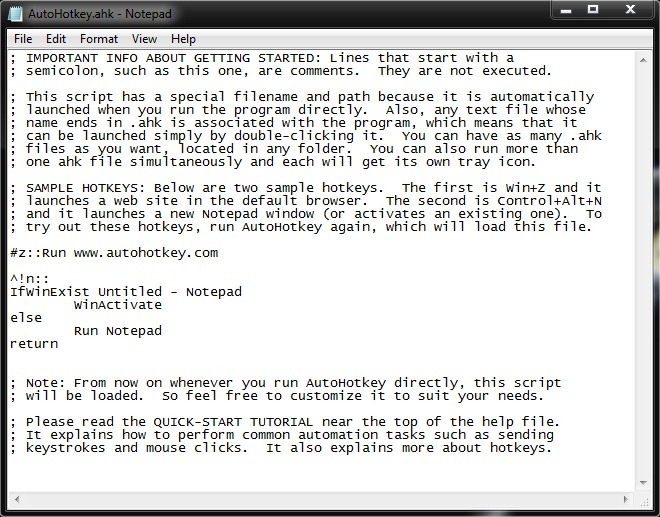
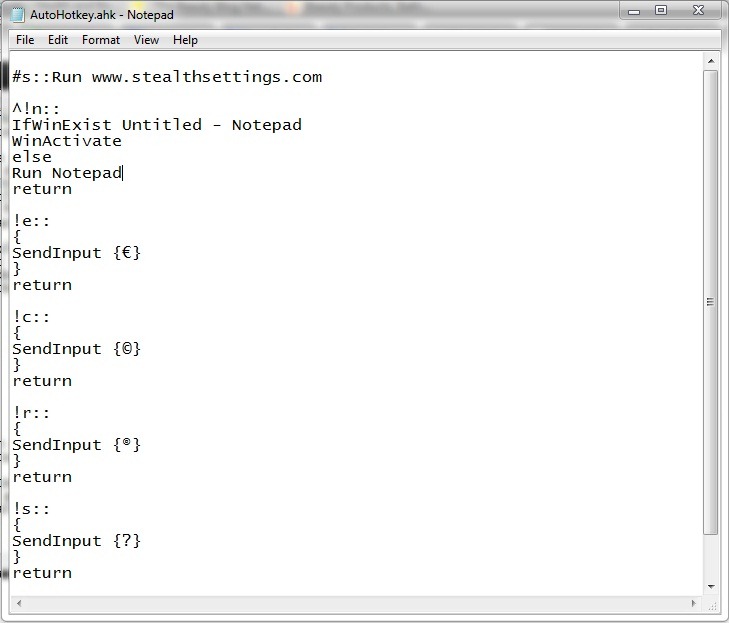
3. Để các phím tắt được tạo với sự trợ giúp của tập lệnh mới hoạt động, bạn sẽ cần phải sau đó đóng để chạy lại AutoHotkey.
Lưu ý: Cần nhớ rằng các phím tắt đã tạo chỉ hoạt động khi ứng dụng Autohotkey chạy. Tương thích với Windows XP, Vista và 7.

1 suy nghĩ về "Tạo Phím tắt trên bàn phím cho ký tự (ký hiệu) đặc biệt bất kỳ trong Windows”